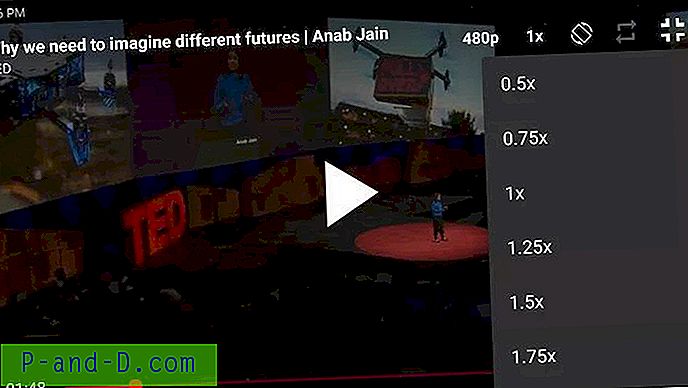Quick Assist هو برنامج للمساعدة عن بعد تم تضمينه في تحديث الذكرى السنوية لـ Windows 10 ، ولكن لم يتم الإعلان عنه كثيرًا. في ما يلي شرح تفصيلي حول كيفية استخدام "المساعدة السريعة".
تقديم المساعدة
ابدأ تطبيق Quick Assist من قائمة ابدأ All Apps - Windows Accessories ، أو باستخدام البحث. إليك تسلسل الخطوات إذا كنت ستساعد شخصًا ما.
انقر فوق تقديم المساعدة
ستحتاج إلى تسجيل الدخول باستخدام حساب Microsoft. اختياريًا ، يمكنك تسجيل الدخول باستخدام رمز للاستخدام مرة واحدة (نوعًا من رقم التعريف الشخصي) إذا كنت لا تريد كتابة بيانات اعتماد MSA الخاصة بك.
سيتم إنشاء رمز الأمان وهو صالح للعشر دقائق القادمة. شارك هذا الرمز مع الشخص الذي يريد تلقي المساعدة.
احصل على المساعدة
فيما يلي خطوات تلقي المساعدة من أحد الخبراء.
ابدأ تطبيق Quick Assist من قائمة ابدأ All Apps - Windows Accessories ، أو باستخدام البحث.
انقر فوق "الحصول على المساعدة"
أدخل رمز الحماية الذي تلقيته من الخبير.
السماح بوصول التحكم الكامل للخبير بالنقر فوق السماح
مساعدة سريعة - لقطة للشاشة
بعد إنشاء الاتصال ، إليك كيفية ظهور الشاشة في الكمبيوتر الهدف.
وهنا واجهة المستخدم لمدير المساعدة السريعة - الشخص الذي يقدم المساعدة.
يحتوي شريط أدوات المسؤول على مجموعة من الأزرار المفيدة: التعليق التوضيحي ، ملائمة الشاشة ، إعادة التشغيل (الكمبيوتر البعيد) ، إدارة المهام ، الإيقاف المؤقت والإنهاء .
وعندما تنتهي الجلسة إما من قبل المشرف أو من قبل المتلقي ، ستظهر شاشة للتعليقات في كل من جهازي الكمبيوتر ، حيث يمكنك إدخال تقييمك وتعليقاتك.
هذا هو!